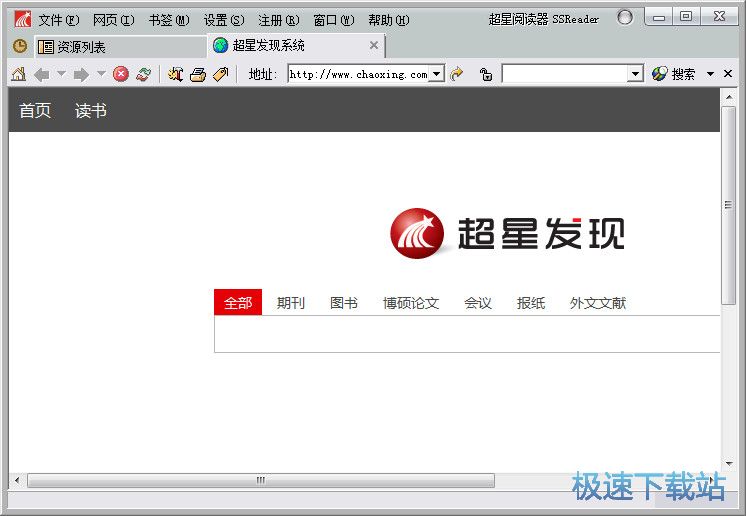超星图书阅览器(SSReader)安装使用方法
时间:2020-11-02 11:04:57 作者:无名 浏览量:56
超星阅览器SSReader是一款非常专业的图书阅览器,超星阅览器是专门针对数字图书的阅览、下载、打印、版权保护和下载计费而研究开发的,超星阅览器是国内外用户数量最多的pdg专用图书阅览器之一,超星阅览器SSReader是超星公司拥有自主知识产权的软件,支持PDG、PDZ、PDF、HTM、HTML、TXT等格式的电子书,操作便捷,可进行翻页,放大缩小,更换阅读背景等,非常方便,不仅如此SSReader超星阅览器支持格式多样、可以图片识别文字、还可以添加备注和书签,需要的朋友就来下载体验吧,小编下面给大家说说怎么使用吧,希望可以帮助到大家。
超星阅览器软件特色:
便捷操作;下载阅读
超星阅览器针对图书在PC及笔记本电脑上的阅读特点专门设计的阅读操作界面,可以让您很方便的翻页,放大缩小页面,以及更换阅读背景等;超星阅览器支持下载图书离线阅读,并支持其它图书资料导入阅读,支持的图书资料文件格式有等多种常用格式。
功能强大;快速导航
超星阅览器支持在图书原文上做多种标注及添加书签,并可以导出保存;高速下载图书,便捷的图书管理,可手动导入导出图书;图片文字识别;图书文本编辑;提供多种个性化设置;超星阅览器内嵌数字图书馆资源列表,囊括超星网所有超过40万种图书,可以帮助您更方便准确的查找图书。
超星阅览器安装步骤:
1、首先我们需要在本站下载超星阅览器SSReader官方版软件包,下载完成后得到SSR415F(20150605).exe安装文件,我们鼠标左键双击exe文件就可以进入到下图中的安装向导界面,我们点击下一步继续安装。

2、进入到超星阅览器SSReader软件许可证协议界面,我们可以先阅读界面的使用协议,阅读完成后我们再点击界面下方的“我接受”选项。

超星图书阅览器(SSReader)安装使用方法图2
3、进入到超星阅览器SSReader软件安装位置选择界面。你可以选择默认安装到C盘或者选择自定义安装。点击浏览选择合适的安装位置后再点击界面下方的“安装”选项,小编建议你可以选择自定义安装,选择合适的位置再开始安装,这里需要注意的是软件安装的子目录名称不应包含任何汉字,否则会导致阅览器无法正常使用。

超星图书阅览器(SSReader)安装使用方法图3
4、超星阅览器SSReader软件安装速度是很快的,我们只需要等一小会就可以出现下图的界面。这就表明软件已经成功安装到你的电脑上,我们点击完成就可以关闭安装界面打开软件使用了。

超星图书阅览器(SSReader)安装使用方法图4
超星阅览器使用方法:
1、启动超星阅读器,可以从开始按钮中进行,当然也可以创建快捷方式。

超星图书阅览器(SSReader)安装使用方法图5
2、启动超星阅览器,进入主界面。

超星图书阅览器(SSReader)安装使用方法图6
超星浏览器 4.1.5.0 官方版
- 软件性质:国产软件
- 授权方式:免费版
- 软件语言:简体中文
- 软件大小:10109 KB
- 下载次数:10333 次
- 更新时间:2020/11/2 8:21:23
- 运行平台:WinXP,Win7...
- 软件描述:超星图书浏览器(SSReader)是一款多功能图书浏览器、图书阅读器,你可以通过... [立即下载]
相关资讯
相关软件
电脑软件教程排行
- 怎么将网易云音乐缓存转换为MP3文件?
- 比特精灵下载BT种子BT电影教程
- 微软VC运行库合集下载安装教程
- 土豆聊天软件Potato Chat中文设置教程
- 怎么注册Potato Chat?土豆聊天注册账号教程...
- 浮云音频降噪软件对MP3降噪处理教程
- 英雄联盟官方助手登陆失败问题解决方法
- 蜜蜂剪辑添加视频特效教程
- 比特彗星下载BT种子电影教程
- 好图看看安装与卸载
最新电脑软件教程
- 一键ROOT安装Root使用方法
- 瑞星全功能安全软件设置教程
- 群发器使用教程
- 驱动精灵修复电脑没有声音的问题
- 苹果越狱兔快速越狱说明
- 老板键使用教程
- 花刺代理ip使用方法
- 大作家自动写作软件安装方法
- 比特精灵(BitSpirit)使用技巧制作种子方法...
- 暴风影音所有技巧视频旋转方向方法
软件教程分类
更多常用电脑软件
更多同类软件专题